Як розблокувати макет головного екрана на Samsung
Що потрібно знати
- На головному екрані: утримуйте домашній екран > Налаштування > увімкнути Блокування головного екрана.
- З меню налаштувань: Налаштування > Налаштування головного екранаs > увімкніть Блокування головного екрана.
- Щоб розблокувати головний екран, повторіть будь-який вищезазначений процес і вимкніть його Блокування головного екрана.
Ця стаття покаже вам два способи блокування головного екрана на смартфонах Samsung.
Як заблокувати макет головного екрана
Блокування головного екрана може перешкодити вам змінити ідеальний макет (або хтось інший змінить ідеальний макет).
Довго торкніться порожнього місця на головному екрані.
Торкніться Налаштування.
-
Торкніться перемикача Блокування макета головного екрана.
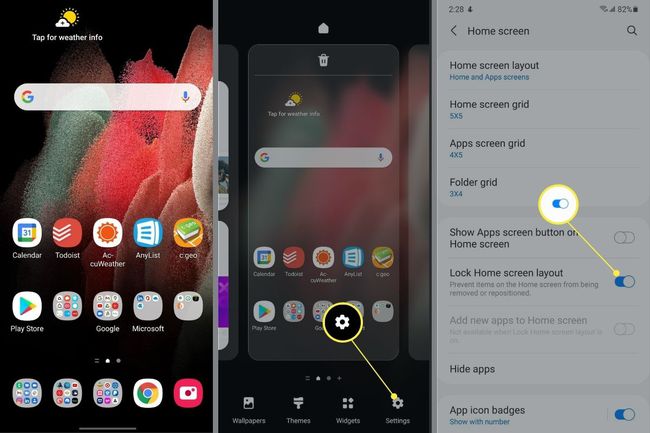
Як заблокувати макет головного екрана за допомогою налаштувань
Інший спосіб заблокувати макет домашнього екрана - це через Налаштування, зазвичай знаходиться у панелі сповіщень.
Проведіть пальцем вниз по панелі сповіщень.
Торкніться Налаштування.
Торкніться Домашній екран.
-
Торкніться перемикача Блокування макета головного екрана.
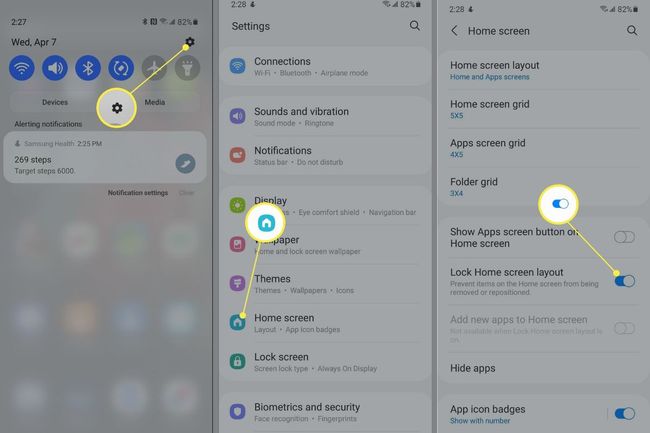
Чому ви хочете заблокувати макет головного екрана?
Блокування головного екрана існує ще з часів Android Pie. Ця функція не є унікальною для Samsung. Деякі інші пускові установки та OEM-скіни включають цю можливість. Він виконує багато цілей, зокрема запобігає переміщенню піктограм на екрані, змінює розмір віджетів тощо.
Основна причина, по якій ви хочете заблокувати макет домашнього екрана, — це уникнути випадкового переміщення чи видалення піктограм. Іноді віджети можуть бути темпераментними або легко змінюватися, що може відкинути решту ваших налаштувань. Підсумок, дратує шукати піктограму, коли ви не можете її знайти. Блокування домашнього екрана — відмінний спосіб запобігти цьому.
Коли макет головного екрана заблоковано, він запобігає змінам на будь-якому головному екрані, а не лише на першому або за умовчанням домашньому екрані. Ви все ще можете прокручувати між домашніми екранами; що не блокується. Але жодні піктограми не будуть додані на ваш головний екран, коли ви встановите нові програми. Ваш головний екран виглядатиме так само, поки його не розблокують.
Коли ваш головний екран заблоковано, ви не зможете вносити будь-які зміни в макет. Якщо ви довго торкаєтеся значка, параметри, які ви зазвичай можете торкнутися, будуть затемненими. Якщо ви спробуєте внести будь-які зміни, вам буде запропоновано вимкнути заблокований екран і запропоновано швидкий спосіб отримати доступ до налаштування.
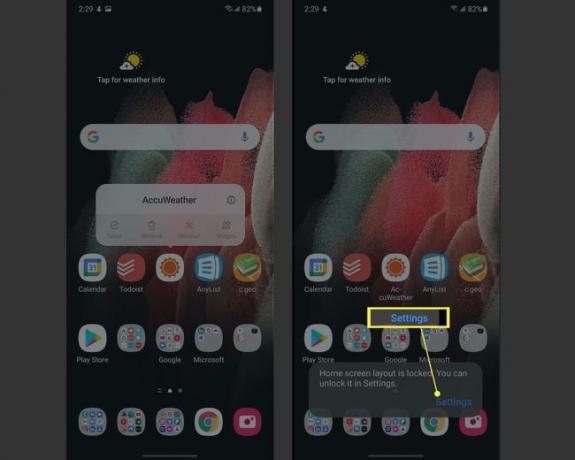
Як розблокувати головний екран
Розблокування головного екрана виконується так само, як і його розблокування. Відвідайте налаштування головного екрана, утримуючи і утримуючи головний екран > Налаштування або потягнувши вниз панель сповіщень і перейшовши до Налаштування > Домашній екран. Опинившись там, торкніться перемикача Блокування макета головного екрана щоб вимкнути його. Просто так, ви можете вносити зміни за потребою.
На телефоні Samsung легко заблокувати та розблокувати головний екран, і це може принести вам спокій. Принаймні, це може позбавити вас від розчарувань.
